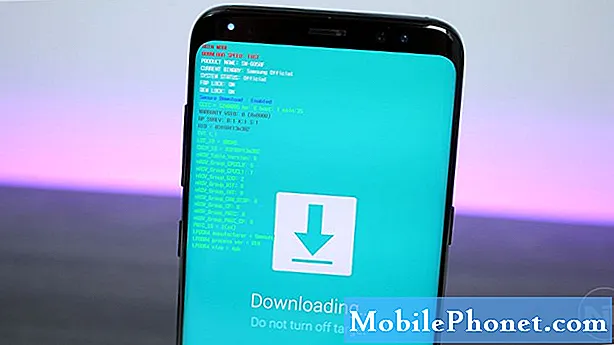Съдържание
- Проблем №1: Как да поправим проблема с черния екран на Galaxy S8 (няма да се включва или изключва)
- Проблем №2: Как да създадете резервно копие, ако вашият порт за зареждане на Galaxy S8 е счупен
- Проблем №3: Какво да направите, ако вашите приложения на Galaxy S8 продължават да се сриват
Тази статия за отстраняване на неизправности ще разгледа три често срещани проблема на # GalaxyS8. Ако имате проблем със собствения си S8, не забравяйте да разгледате темите по-долу и да видите дали някое от нашите предложения може да ви помогне.
Проблем №1: Как да поправим проблема с черния екран на Galaxy S8 (няма да се включва или изключва)
Вчера добре използвах телефона си. Не съм сигурен как се казва, но когато погледна телефона си, на него има час и дата, независимо какво. Този екран вече го няма. Щракнах бутона за изключване, за да го приспя. По-късно същия ден щракнах бутона за изключване, за да мога да плъзна, за да го използвам, но екранът беше черен. Светлината в горната част мига зелено, но не мога да направя нищо. Погуглих какво да правя и намерих страницата ви. Опитах всички съвети, които дадохте, но въпреки това телефонът ми е черен. Не мога да го изключвам или включвам. Опитах се да го заредя и да използвам и вашите съвети. Не мога да направя нищо друго, след което го използвам за тежест на хартията в момента и съм стресиран от това. Не съм от хората, които трябва да имат телефона си 247, но чакам телефонно обаждане от евентуален нов работодател, за да видя дали съм получил работата, за която съм интервюиран, така че да, подчертавам. Моля, помогни ми!
Решение: Има редица възможни причини, поради които получавате черен екран точно сега. Нека обсъдим всеки от възможните сценарии и как можете да ги поправите.
Сценарий №1: Телефонът се нуждае от рестартиране
В много случаи с докладван проблем с черния екран най-честата причина е системата, която не реагира. Това може да се случи, ако Android срещне грешка, която не може да разреши сама или ако има други неизвестни грешки, които карат екрана да замръзне. За да видите дали телефонът ви има един от тези проблеми, опитайте се да го рестартирате принудително. Ето как можете да направите това:
- Натиснете и задръжте бутоните Power + Volume Down за около 10 секунди или докато захранването на устройството се включи. Позволете няколко секунди, за да се появи екранът Maintenance Boot Mode.
- От екрана Maintenance Boot Mode изберете Normal Boot. Можете да използвате бутоните за сила на звука, за да преминете през наличните опции и долния ляв бутон (под бутоните за сила на звука), за да изберете. Изчакайте до 90 секунди, за да завърши нулирането.
Сценарий # 2: Устройството е без батерия
Колкото и очевидно да звучи, не много хора смятат, че батерията на телефона им всъщност може да е причината, поради която изобщо няма да се включи. Уверете се, че това не е така. Опитайте да зареждате телефона поне 30 минути, преди да опитате да го включите отново. Ако това няма да го поправи, използвайте друг комплект кабел за зареждане и адаптер, за да видите дали има някакъв проблем с аксесоарите за зареждане. Ако не можете да вземете назаем или да намерите официален кабел и адаптер за зареждане на Samsung за вашия S8, посетете местния дилър на Samsung и използвайте техните аксесоари. Отново не забравяйте да заредите телефона поне 30 минути, преди да го включите отново.
Сценарий # 3: Android е повреден
Има случаи, при които основната причина, поради която устройство Samsung Galaxy се проваля, се дължи на повредена операционна система. Устройство с повредена операционна система обикновено няма да се стартира нормално (не е напълно мъртво, но няма да зареди обикновения начален екран), като по този начин създава впечатлението, че екранът може да е проблемен, тъй като през цялото време остава черен. За да разберете дали имате повредена операционна система Android, можете да опитате да заредите телефона си или в режим на възстановяване, или в режим Один или и в двата случая. Всеки от тези режими работи независимо от Android, което означава, че трябва да работят, дори ако Android е проблематичен. Стартирането на някой от тези режими трябва да ви даде представа дали проблемът има нещо общо с операционната система, защото екранът ще работи нормално и няма да остане черен.
За да заредите вашия S8 в режим на възстановяване:
- Изключете устройството. Това е важно. Ако не можете да го изключите, никога няма да можете да стартирате в режим на възстановяване. Ако не можете да изключите устройството редовно чрез бутона за захранване, изчакайте, докато батерията на телефона се изтощи. След това заредете телефона за 30 минути, преди да стартирате в режим на възстановяване.
- Натиснете и задръжте клавиша за увеличаване на звука и бутона Bixby, след това натиснете и задръжте клавиша за захранване.
- Когато се покаже зеленото лого на Android, освободете всички клавиши (‘Инсталиране на системна актуализация’ ще се покаже за около 30 - 60 секунди, преди да се покажат опциите на менюто за възстановяване на системата на Android).
- Ако можете да стартирате в режим на възстановяване, не забравяйте да изтриете кеша и / или да възстановите фабричните настройки, за да разрешите проблема.
За да заредите вашия S8 в режим Один:
- Изключете устройството. Това е важно. Ако не можете да го изключите, никога няма да можете да стартирате в режим на възстановяване. Ако не можете да изключите устройството редовно чрез бутона за захранване, изчакайте, докато батерията на телефона се изтощи. След това заредете телефона за 30 минути, преди да стартирате в режим на възстановяване.
- Натиснете и задръжте клавиша за намаляване на звука и клавиша Bixby, след което натиснете и задръжте клавиша за захранване.
- Изчакайте, докато се появи екранът за изтегляне. Трябва да знаете дали сте стартирали успешно режима на Один, след като видите екрана „Изтегляне ...“. Ако нищо не се появи и екранът остане черен, или защото не правите стъпките правилно, или телефонът изобщо няма да се зареди в режим на изтегляне.
Сценарий # 4: Екранът спря да работи
Друга възможност, поради която имате този проблем в момента, може да има нещо общо със самия екран. Разбираме, че телефонът ви не е напълно мъртъв, както показва мигащата зелена светлина отгоре. Това означава, че е включен, вероятно получава заряд и най-важното е, че дънната му платка все още може да работи. Работата е там, че екранът все още може да е проблемен и да остане черен. Този сценарий обикновено се случва след случайно изпускане на телефона или повреда на водата. Ако това е проблем с екрана, той също трябва да остане черен, дори когато се опитвате да заредите устройството в режим на възстановяване или режим на изтегляне. За ваше съжаление ще трябва да ремонтирате телефона, за да разрешите проблема. Опитайте да занесете устройството на Samsung и да видите дали те могат да го поправят вместо вас (може да не е безплатно, особено ако екранът или телефонът имат признаци на физическа повреда.
Сценарий # 5: Телефонът има хардуерен проблем
Подобно на предишния сценарий, ще трябва да получите професионална помощ, ако телефонът ви има хардуерен проблем. Няма никакви софтуерни ощипвания, които можете да направите, за да поправите счупен хардуер. Ако телефонът е изпуснат или е бил изложен на вода преди проблема с черния екран, пропуснете всички софтуерни решения и намерете начин да поправите устройството.
Проблем №2: Как да създадете резервно копие, ако вашият порт за зареждане на Galaxy S8 е счупен
Здравейте, момчета. Всъщност аз страдам от лошото си устройство. Изведнъж се сблъсках, че бързото зареждане не работи без ясна причина !! И компютърът не може да разпознае устройството чрез USB кабел за архивиране на данните ми. Отидох при някой, който може да го реши, той каза, че може би трябва да промените USB базата, сменихме го, но проблемът все още е техен. Както и да е, компанията Samsung ми каза, че устройството ми се нуждае от нещо като нулиране на пълния софтуер към устройството, но в този случай ще загубя данните си и нямам друг начин да преместя всичките си данни на компютър. Така че имате ли някакво предложение да мога да разреша проблема или да прехвърля данните си, за да направя софтуера?! Благодаря много.
Решение: Ако вашият компютър не може да открие вашия S8, има редица други начини за архивиране на вашите файлове. Нека обсъдим накратко всеки от тях.
Метод 1: Използвайте Samsung Smart Switch
Официалното приложение за прехвърляне на файлове на Samsung се нарича Smart Switch. Той може да бъде инсталиран на вашия лаптоп, така че да има достъп до файлове на вашия Galaxy S8 безжично. Ако имате друг телефон или таблет, можете също да инсталирате Smart Switch към него и след това да преместите вашите файлове на целевото устройство.
Метод 2: Използвайте приложение на трета страна като ShareIt или подобно
Има много приложения за прехвърляне на файлове, които можете да инсталирате както на вашия S8, така и на лаптоп. Един от тях е ShareIt. Това, което трябва да направите, е да направите някои изследвания, ако не харесвате ShareIt.
Метод 3: Запазване на SD карта
Очевидно за това ви е необходима SD карта. Ако вече имате поставена SD карта на телефона си, просто използвайте приложението Моите файлове на Samsung, за да преглеждате вашите файлове и да ги премествате на SD картата.
Метод 4: Качване в облака
Можете също така да преместите файловете си в облака и да имате достъп до тях на вашия компютър. Разбираме, че някои безплатни акаунти в облак може да имат ограничено място за съхранение, но винаги можете да се абонирате за повече, ако те не са достатъчни. Например, текущият ви акаунт в Google се предлага с безплатно 15 GB място за съхранение. Ако имате нужда от повече от това, можете да се възползвате от техните абонаментни планове. След като качите файловете си в облака, можете след това да отворите акаунта си в Google на компютъра си и да изтеглите локално тези, които искате да запазите в компютъра си.
Проблем №3: Какво да направите, ако вашите приложения на Galaxy S8 продължават да се сриват
Имам Samsung Galaxy S8. На 15.07.18 г. асистентът на Google започна да поема телефона ми. Оттогава напълно деактивирах всеки телефонен асистент и направих два пъти мекото нулиране (въпреки че не съм сигурен, че е направено правилно).Деинсталирах и се отказах от бета тестването на google и преинсталирах google. Телефонът ми продължава да затваря приложения, докато ги използвам. Ще премести екраните ми и ще ги затвори или ще ме върне на началния екран. Вече деактивирах google, мислейки, че актуализацията е проблем, но проблемът продължава. Дори не мога да използвам основни фабрични приложения. Не мога да използвам текста си и трябва да бъда бърз, за да се опитам да се обадя на някого от телефона си, преди той да затвори екрана за повикване върху мен. След като се обадите, работи добре. Не мога да вляза в настройките на приложението си или каквото и да е по този въпрос, без да се затваря и ако се опитам да се върна в някое приложение, то бързо го изключва, но все още работи във фонов режим. Аз съм в края на акъла си! Какво се случва и как да поправя това?!?! Моля, посъветвайте.
Решение: Опитайте първо да изтриете кеша и да видите какво ще се случи. Ето как да направите това:
- Изключете устройството.
- Натиснете и задръжте клавиша за увеличаване на звука и бутона Bixby, след това натиснете и задръжте клавиша за захранване.
- Когато се покаже логото на Android, освободете всички клавиши (‘Инсталиране на системна актуализация’ ще се показва за около 30 - 60 секунди, преди да се покажат опциите на менюто за възстановяване на системата на Android).
- Натиснете клавиша за намаляване на звука, за да маркирате „wipe cache partition“.
- Натиснете бутона за захранване, за да изберете.
- Натиснете клавиша за намаляване на звука, за да маркирате „да“ и натиснете бутона за захранване, за да изберете.
- Когато дялът на кеша за изтриване завърши, се маркира „Рестартиране на системата сега“.
- Натиснете клавиша за захранване, за да рестартирате устройството.
Ако опресняването на системния кеш на телефона не помогне, изпълнете стъпките по-долу, за да възстановите цялата информация за софтуера по подразбиране:
- Архивирайте данните във вградената памет. Ако сте влезли в акаунт в Google на устройството, вие сте активирали Anti-theft и ще са ви необходими вашите идентификационни данни на Google, за да завършите основното нулиране.
- От началния екран плъзнете нагоре на празно място, за да отворите тавата с приложения.
- Докоснете Настройки> Облак и акаунти.
- Докоснете Архивиране и възстановяване.
- Ако желаете, докоснете Архивиране на данните ми, за да преместите плъзгача в положение ВКЛ. Или ИЗКЛ.
- Ако желаете, докоснете Restore, за да преместите плъзгача в положение ON или OFF.
- Докоснете бутона за връщане в менюто Настройки и докоснете Общо управление> Нулиране> Нулиране на фабричните данни.
- Докоснете Нулиране на устройството.
- Ако сте включили заключване на екрана, въведете идентификационните си данни.
- Докоснете Продължи.
- Докоснете Изтрий всички.